Функция автопроверки в различных мессенджерах, социальных сетях и текстовых редакторах (Word) позволяет избегать многих ошибок. Разумеется, она будет полезной и в Скайпе. Ведь поможет формулировать свои мысли более грамотно, причем это пригодится всем. Нужно только знать, имеется ли в Skype проверка орфографии и как ее настроить.
Руководство
Непосредственно в Скайпе такой функции нет, она не была встроена разработчиком. Но в этом ничего страшного нет. И вот почему.
На мобильных устройствах правописание исправляется самой клавиатурой, она же выделяет какие-либо помарки в тексте, так что эта опция уже заложена на смартфонах и планшетах, и в ее активации нет никакой нужды.
С компьютерами ситуация не совсем такая. Ради эксперимента откройте на своем ПК Skype и в форме отправки сообщения введите что-то с явными ошибками, буквально несколько слов. Неправильно написанный фрагмент будет выделен красным.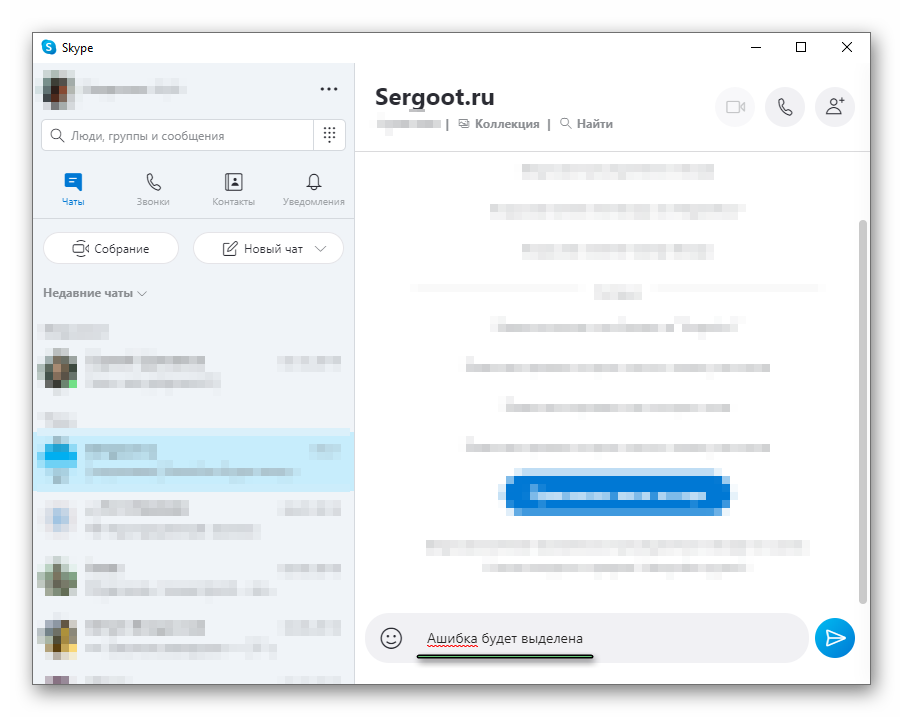
Когда ошибка не выделяется, необходимо непосредственно на компьютере включить проверку правописания. Такая функция доступна только на новых системах (Windows 8, 8.1 и 10) или же при использовании сторонних программ.
Инструкция для встроенной функции:
- На клавиатуре нажимаем комбинацию клавиш
Win +I . В результате откроется окно «Параметры Windows». - Открываем раздел «Устройства».
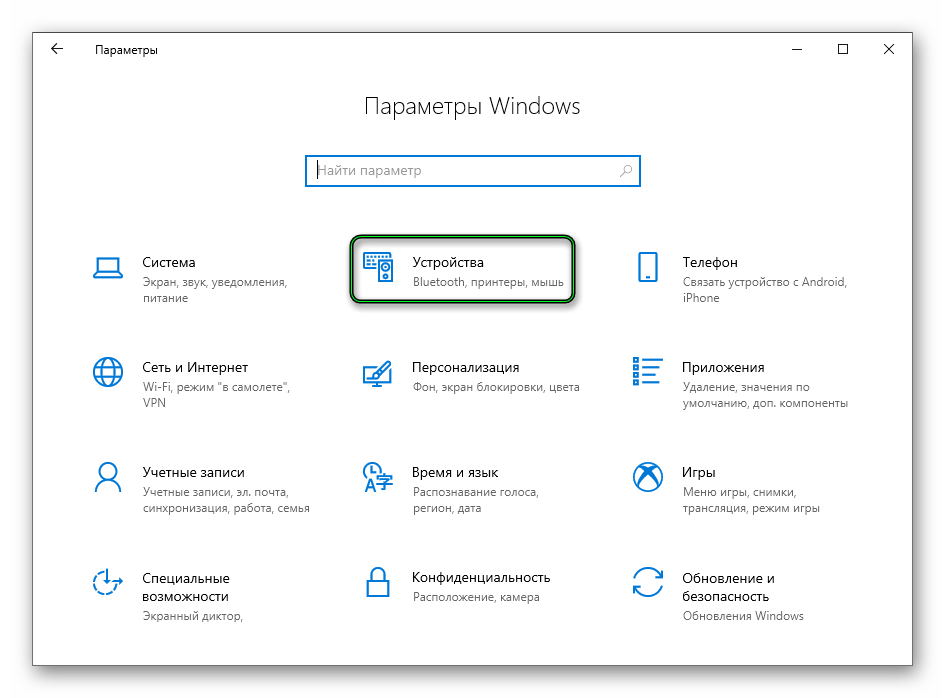
- В левой части меню переходим ко вкладке «Ввод».
- Здесь активируем опцию «Выделять слова с ошибками», чтобы ползунок стал синим.
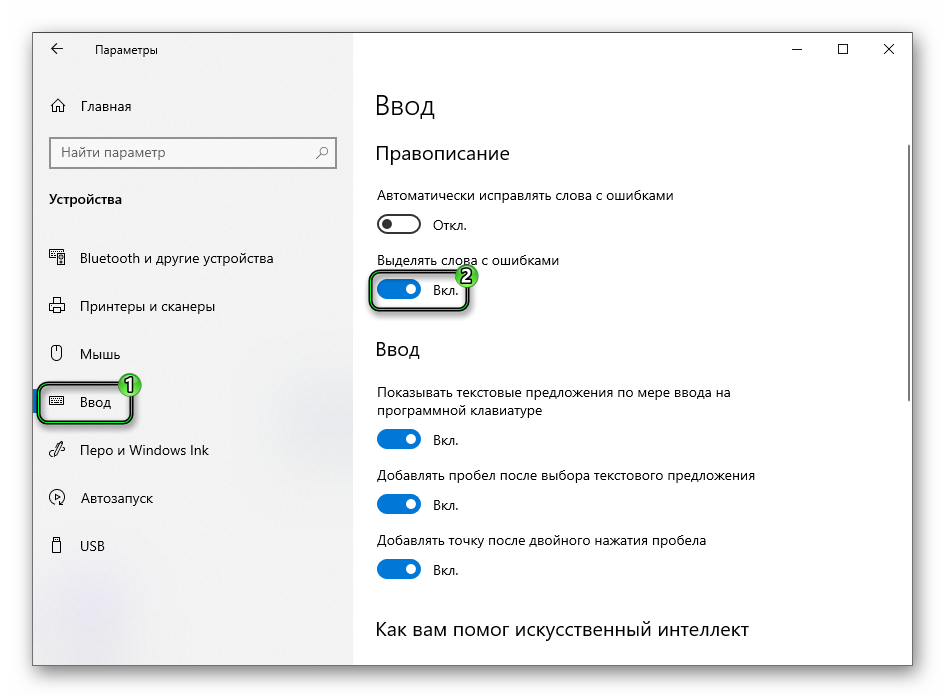
При необходимости здесь же можно выключить эту функцию, если деактивировать «Выделять слова с ошибками».
Дополнение
Также включить проверку орфографии в Скайпе выйдет с помощью сторонних программ. Но лучше этим заниматься только на Windows 7 и более старых версиях ОС. Причем рекомендуемый на многих сайтах Ursa Spell Checker более не работает, и загрузить его с официального сайта, к сожалению, не выйдет.








